Pri obdelavi slik je včasih potrebno natančno izrezati lase ali dlako živali ter morda celo dodati posamezne pramene, da ustvarimo harmonično celoto. Affinity Photo ti ponuja orodja za dosego tega. Ta vodič te korak za korakom pripelje skozi postopek izrezovanja psa iz ozadja in ti pokaže, kako lahko dlako s pomočjo nekaj preprostih ukrepov popraviš.
Najpomembnejši poudarki
- Uporaba orodja za izbiro olajša izrezovanje dlake.
- Z uporabo mask lahko natančno prilagodiš.
- Če je potrebno, lahko dodamo anatomsko realistične lase ali dlake, da ohranimo naraven videz.
Navodila po korakih
Da začneš z izrezovanjem in popravljanjem dlake, najprej odpri svojo sliko v Affinity Photo.
1. Odpri sliko in analizira ozadje
Odpri sliko, ki jo želiš obdelati. Poskrbi, da se pes dobro loči od ozadja. V tem primeru je bilo izbrano zeleno ozadje proti svetlemu psu. Pomembno je, da so strukture dlake na sliki dovolj vidne, da jih lahko dobro izrežeš.
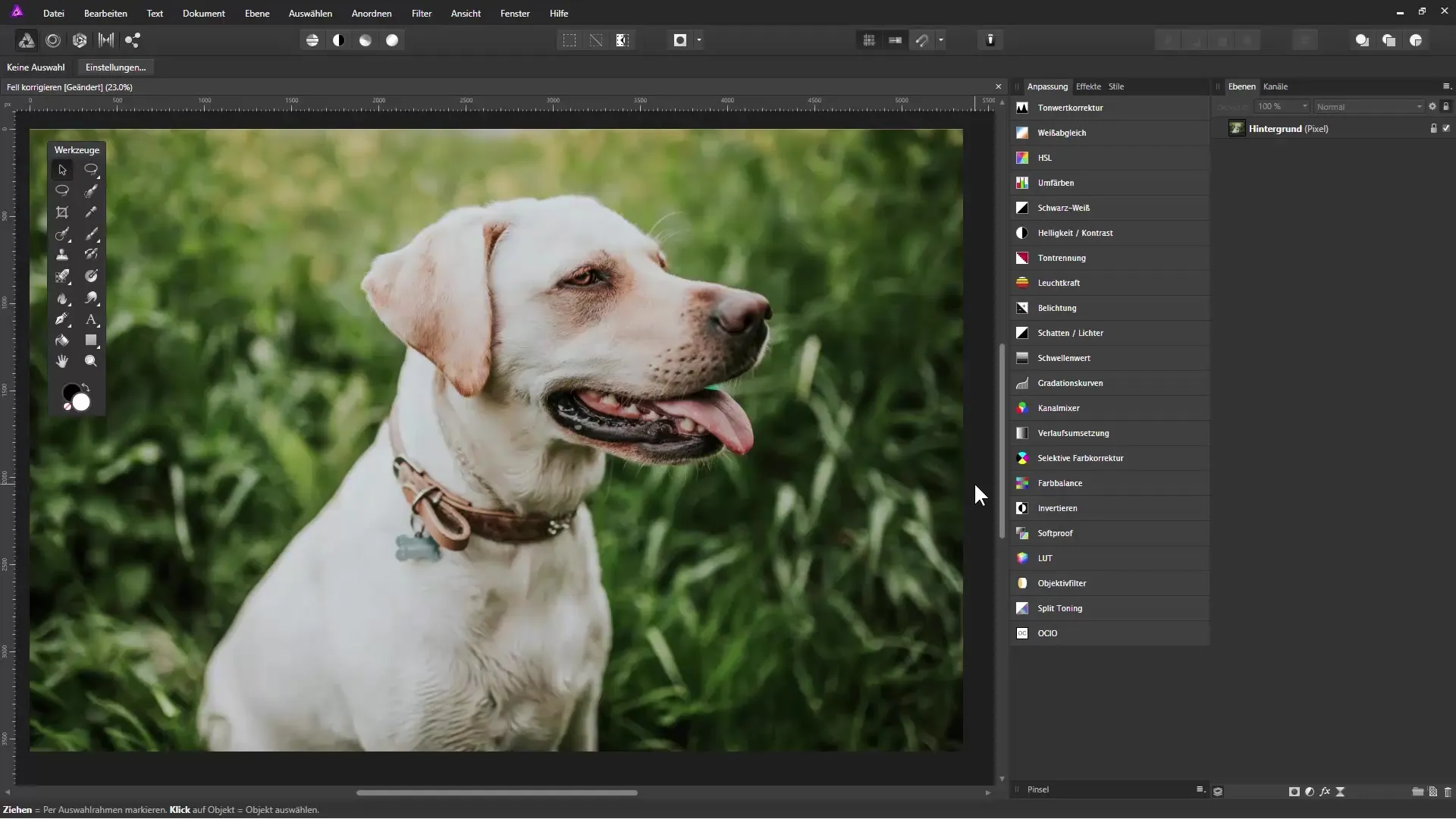
2. Izberite z orodjem za čopič
Izberi orodje za izbiro čopiča iz orodne vrstice. Prilagodi velikost čopiča; večja krtača bo pomagala hitreje izbrati večje objekte. Ko pomikaš po sliki, Affinity Photo samodejno izbere območja, ki ustrezajo potezi čopiča.
3. Popravi napačne izbire
Si ujela območja, ki ne bi smela biti izbrana? Drži pritisnjeno tipko ALT in poberi po teh mestih, da jih odstraniš iz izbire. To deluje prav tako dobro za fine dlake, ki jih pogosto spregledamo.
4. Ustvari maske
Ko imaš zadovoljivo izbiro, bi morala ustvariti masko. Klikni na ikono maske na plošči plasti, da shraniš izbiro v masko. Z ukazno tipko in D lahko izbiro razveljaviš, kar olajša delo z maskami.
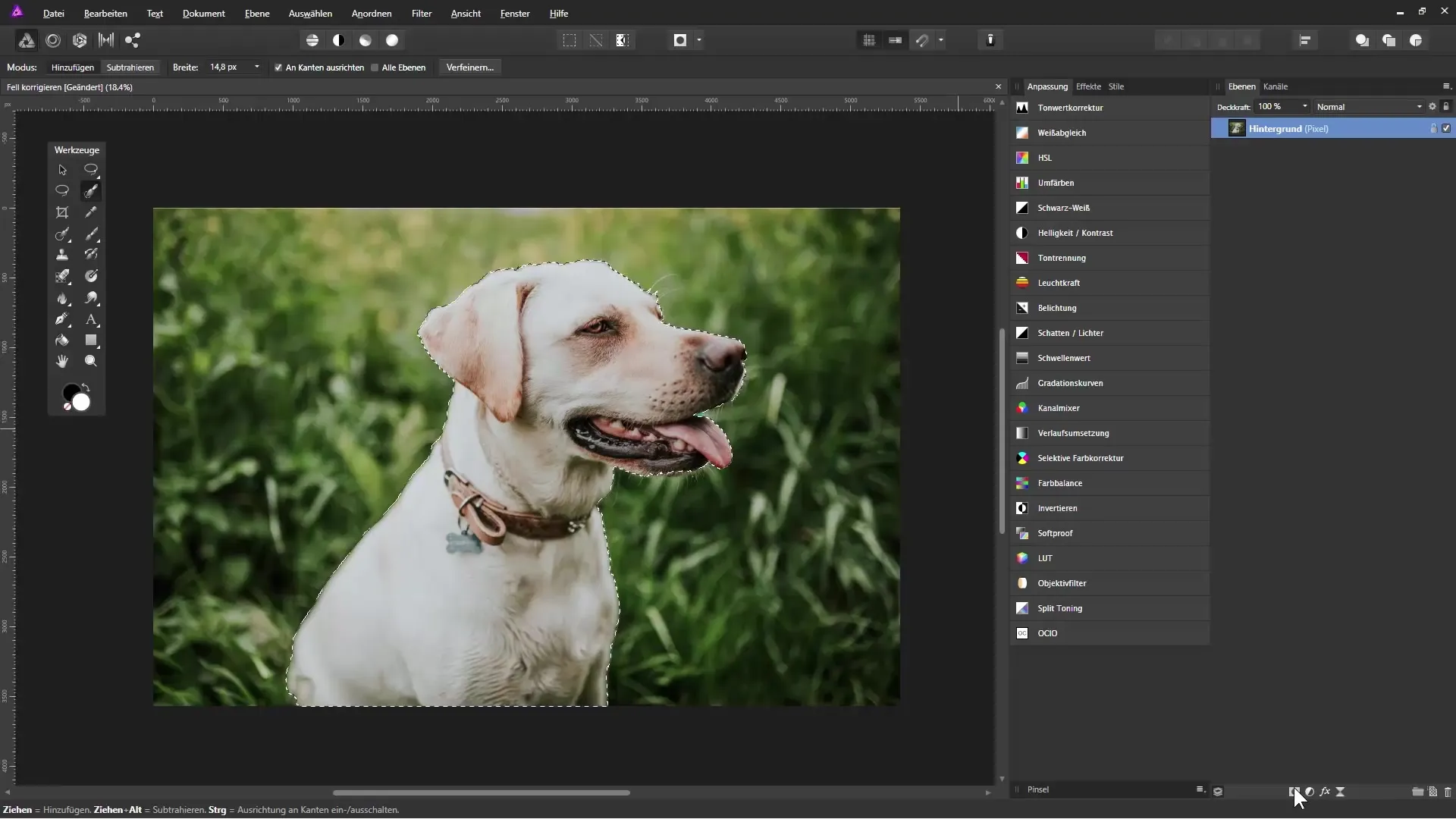
5. Prilagodi barve
Ustvari novo plast za polnjenje in jo premakni na spodnji položaj v plastični paleti. Izberi kontrastno barvo za ozadje, da ti pomaga bolje videti robove psa. To je koristno za dosego ostrih in čistih robov.
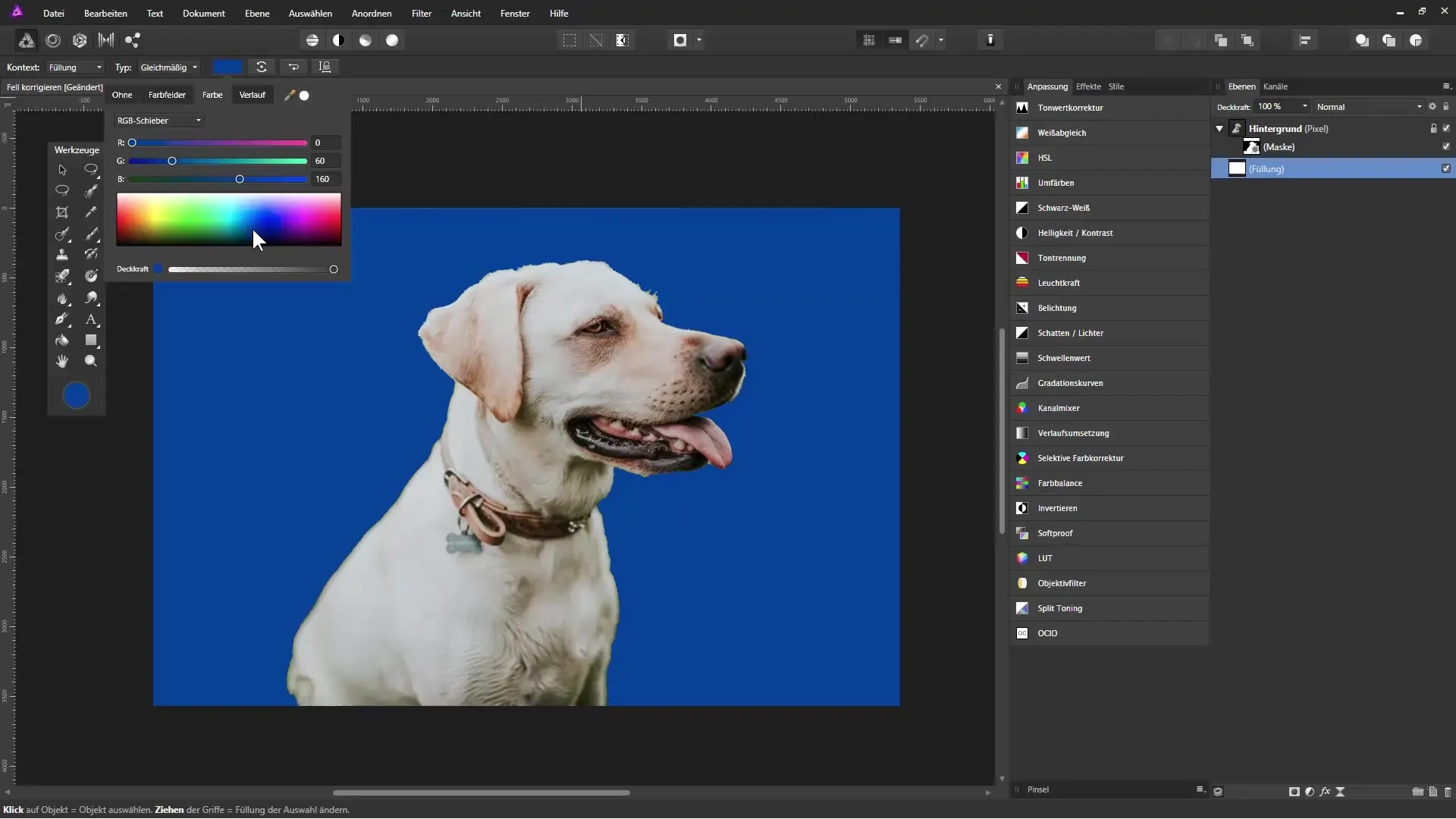
6. Izpopolni masko
Desni klik na masko in izberi “Izpopolni masko”. Prilagodi nepravilnost tako, da lahko vidiš strukturo ozadja. Zmanjšaj širino roba, da natančneje oblikuješ robove psa.
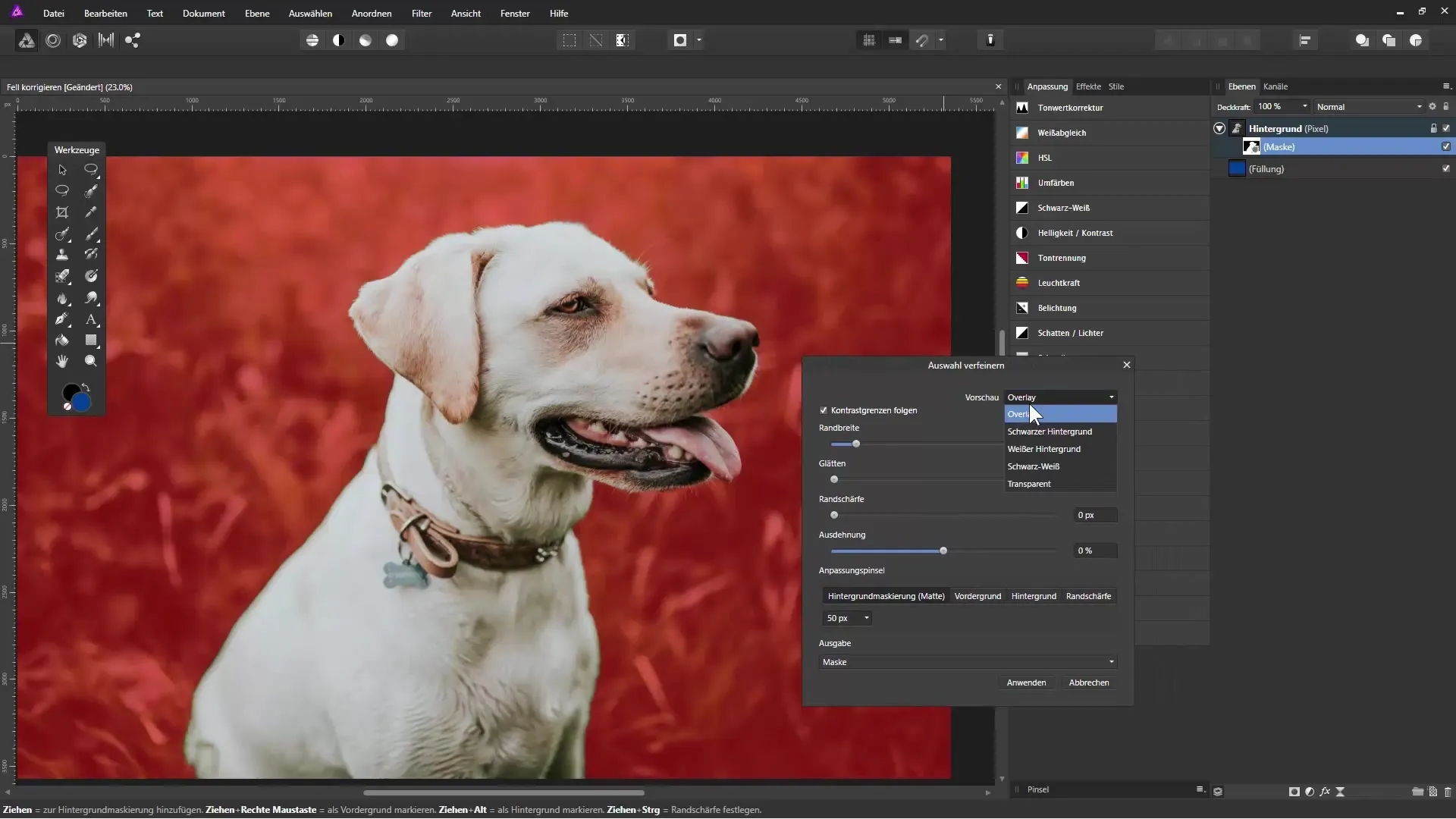
7. Dodatno obdelaj robove
Uporabi orodje za čopič v dialogu za izpopolnitev, da ponovno zmehčaš robove. Tako lahko zagotoviš, da bodo fine dlake, ki se nahajajo na robu psa, ustrezno izrezane.
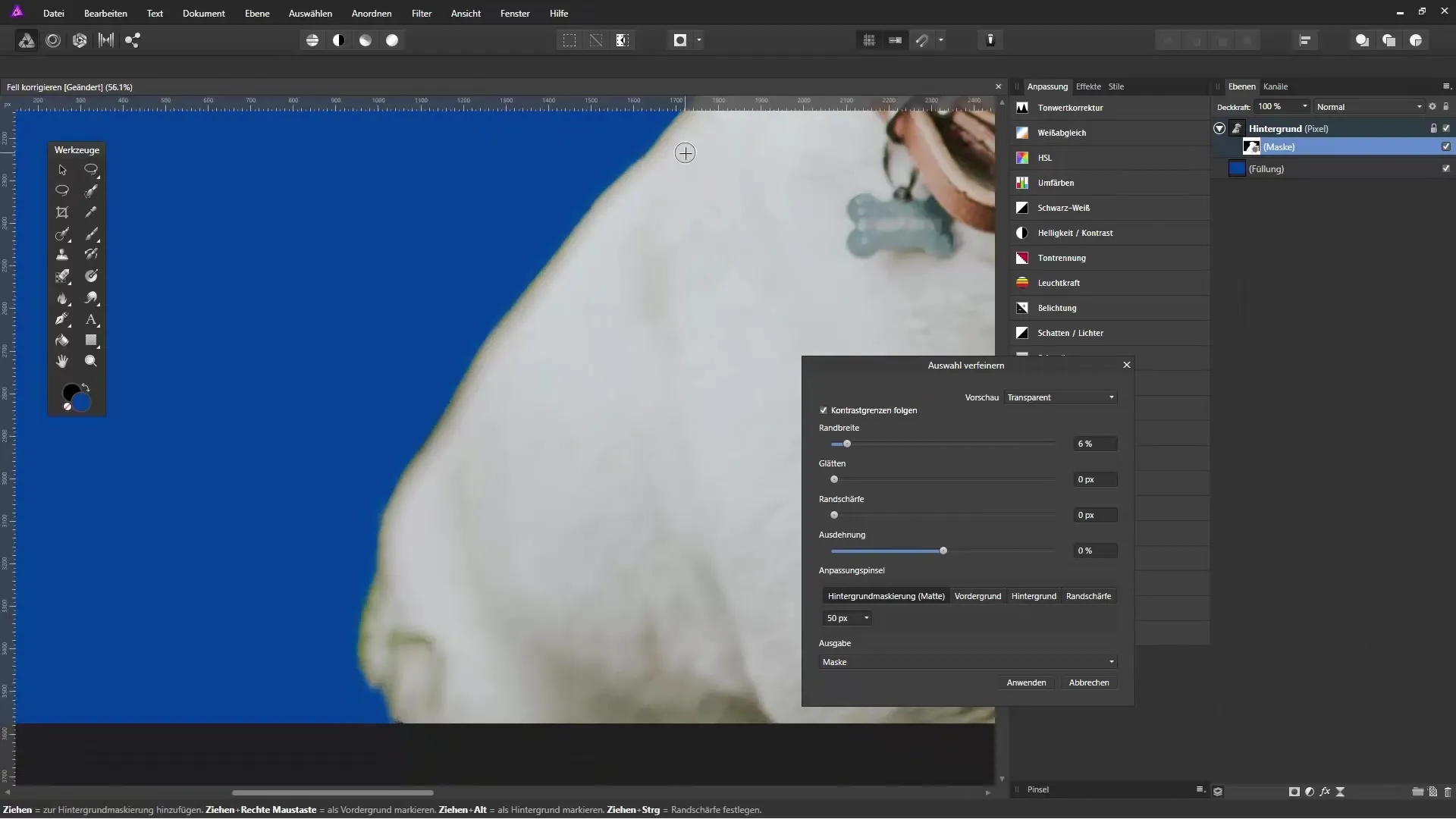
8. Natančno nariši pramene
Da bi po potrebi popravila dlako in dodala posamezne pramene, preklopi na izbiro barve in nastavi primeren čopič. Nariši neposredno po tistih območjih, kjer se dlaka zdi preveč tanka ali napaka. Spreminjaj pritisk na čopiču, da prameni izgledajo bolj realistično.

9. Odstrani grde artefakte
Če se pojavljajo grdi artefakti na sliki, ki jih povzroča izrezovanje, jih lahko ciljano odstraniš. Uporabi orodje za čopič, da zasenčiš tista območja in izboljšaš kontrast.
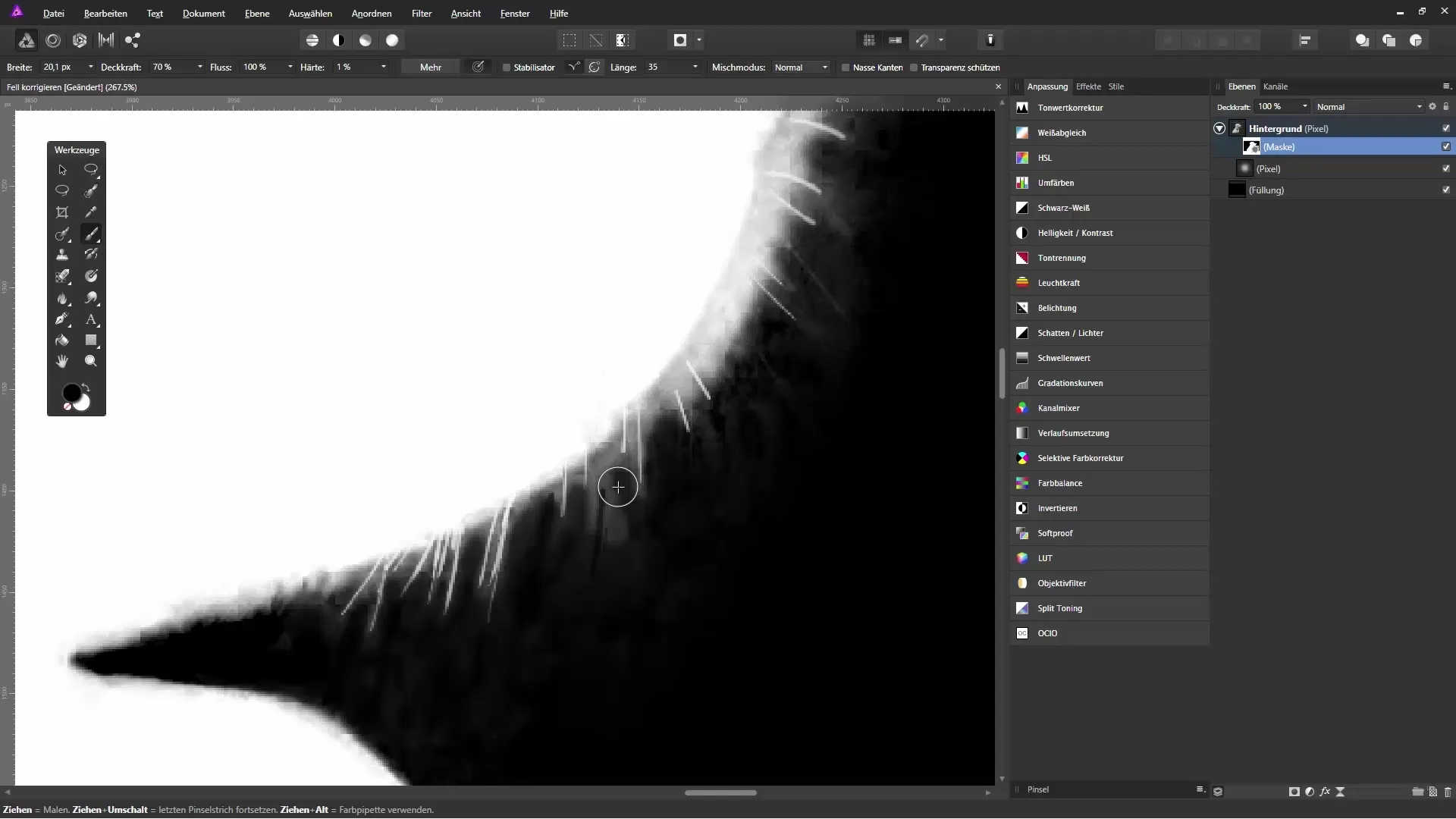
10. Zadnje fine nastavitve
Preglej celotno sliko, zlasti robove in prehode. Poskrbi, da dlaka izgleda naravno in se dobro ujema z ozadjem. Prilagodi moč čopiča, da ustvariš mehak prehod, tako da se dodane dlake bolje vključijo v sliko.
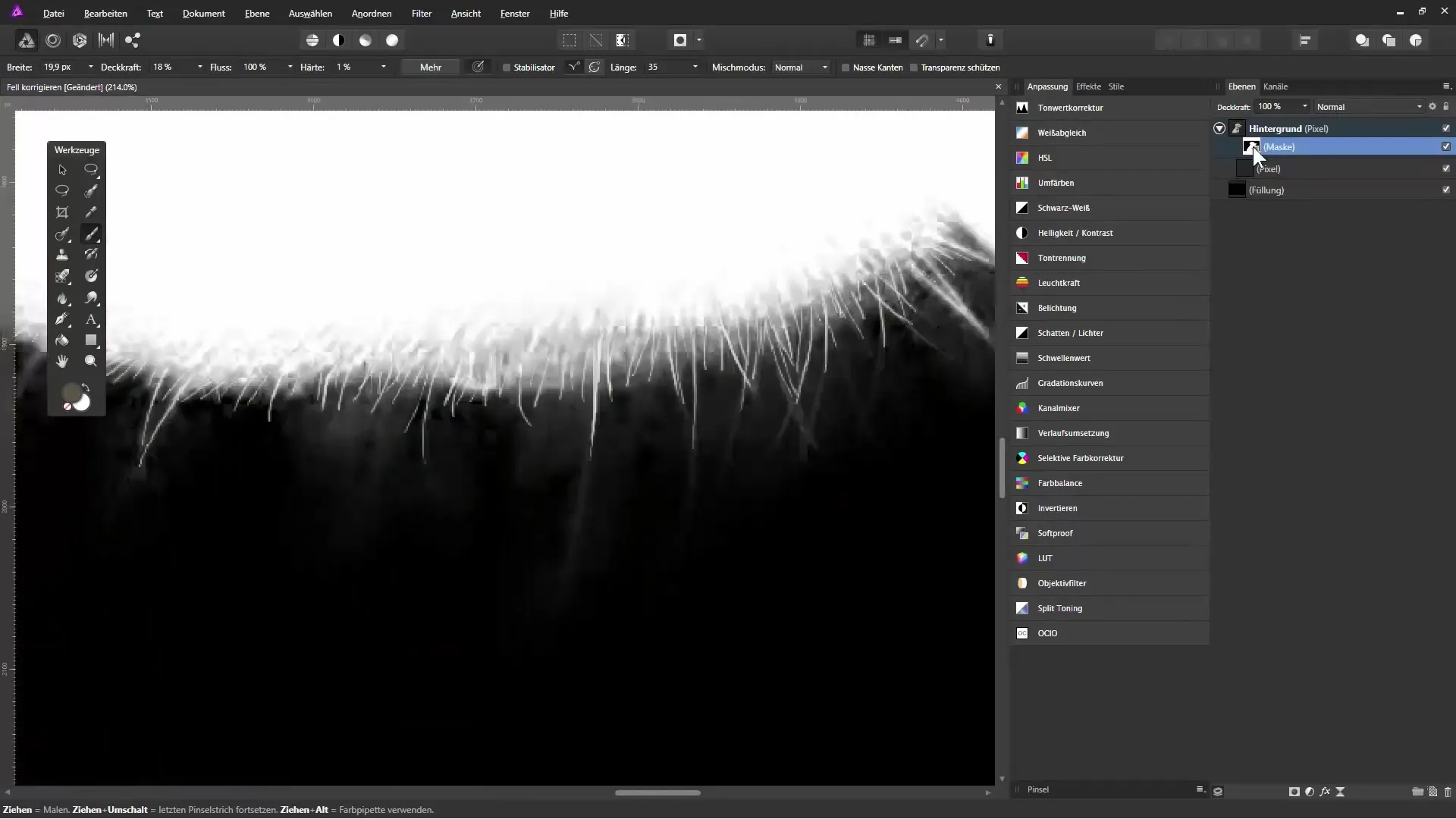
Povzetek - Popravljanje dlake in izrezovanje v Affinity Photo
Na podlagi teh korakov imaš podroben vodič, kako učinkovito izrezati psa iz ozadja in popraviti dlako. Potrpljenje in izostreno oko za podrobnosti sta ključna za lep rezultat. Uporabi funkcije čopiča in mask v Affinity Photo, da optimiziraš svoje slike, in ne oklevaj eksperimentirati tudi z barvami in kontrasti.
Pogosta vprašanja
Kako lahko odpreš sliko v Affinity Photo?Sliko lahko enostavno izbereš prek menija "Datoteka" -> "Odpri..." ali jo povlečeš in spustiš v program.
Kaj storiti, če dlaka ni dobro izrezana?Poskrbi, da je velikost čopiča primerna za podrobnosti in ročno prilagodi tista območja, ki jih je treba popraviti.
Kako lahko prilagodim barve?Ustvari novo plast za polnjenje in spremeni barvo za boljši kontrast.
Ali moram vedno delati z isto velikostjo čopiča?Ne, raznolikost je pomembna! Uporabi različne velikosti čopiča za različne dele dlake.
Ali potrebujem posebne čopiče za popravilo dlake?Koristno je uporabiti čopiče za dlako, vendar lahko tudi ustvariš svoje čopiče ali uporabiš običajen čopič.


